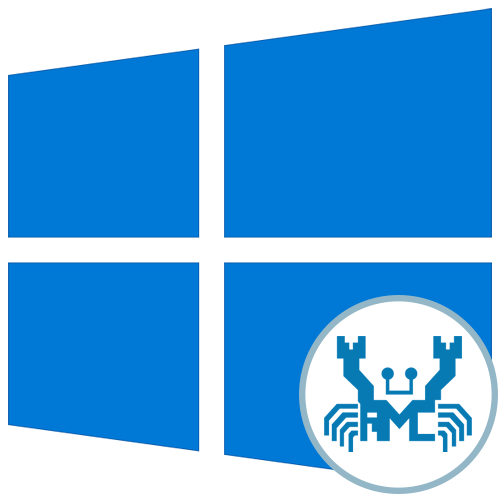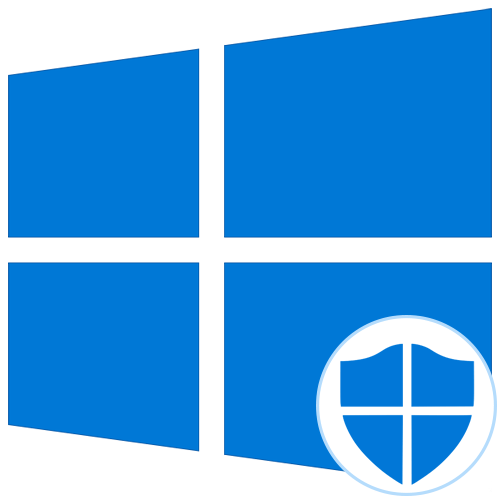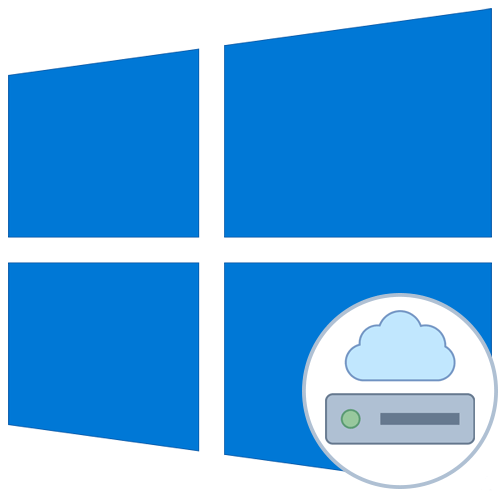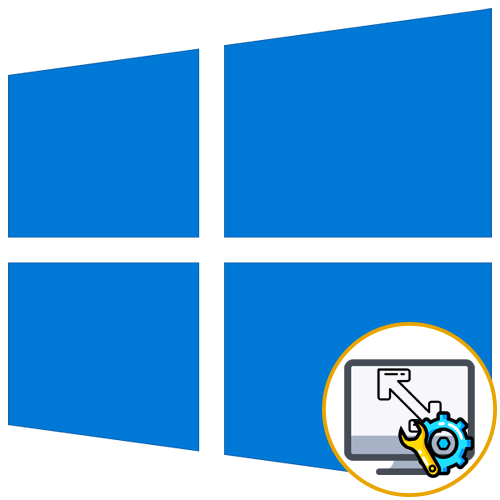Зміст
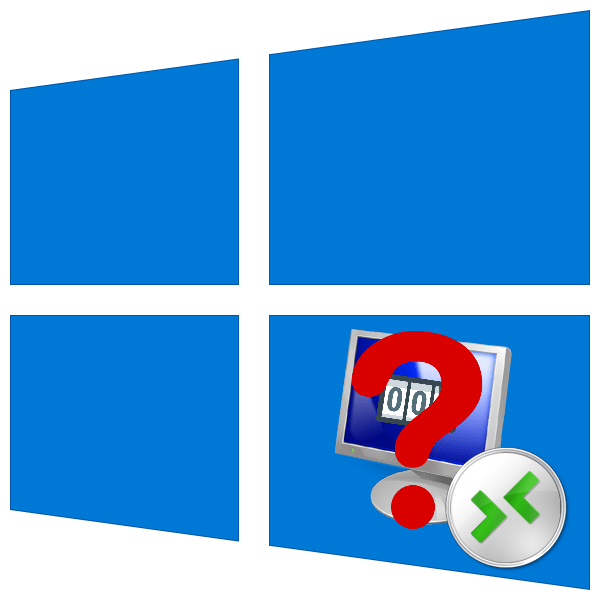
Підключення по протоколу RDP в Віндовс 10 активно використовується як деякими рядовими користувачами, так і професіоналами. Для обходу системного обмеження останні використовує програму RDP Wrap. На жаль, але після оновлень системи цей софт перестає працювати, і сьогодні ми допоможемо вам вирішити цю проблему.
Спосіб 1: Заміна конфігураційного файлу
Проблеми з роботою розглянутої програми виникають внаслідок оновлень системної бібліотеки termsrv.dll. Під кожну її версію RDP Wrap потрібно конфігурувати заново. На щастя, розробники програми піклуються про це самі і після кожного мажорного апдейта випускають новий конфігураційний файл. Алгоритм його заміни виглядає наступним чином:
- Перейдіть за посиланням до сховища додатків на GitHub.
- Відкрийте каталог res подвійним клацанням лівої кнопки миші. Знайдіть всередині посилання з ім'ям rdpwrap.ini
і клікніть по ній правою кнопкою миші. Виберіть пункт
" Зберегти посилання як ... »
(в інших браузерах –
" Зберегти об'єкт як ... »
або схоже за змістом).

Збережіть файл rdpwrap.ini в будь-яке підходяще місце на комп'ютері.
- Тепер відкрийте утиліту " виконати»
поєднанням
Win+R
, введіть в неї запит
services.mscі натисніть «ОК» .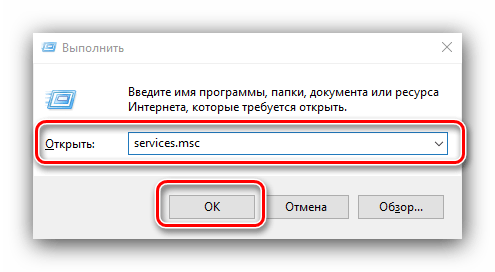
Після запуску списку служб знайдіть запис " послуги віддаленого робочого столу» , виділіть її і натисніть " зупинити службу» .
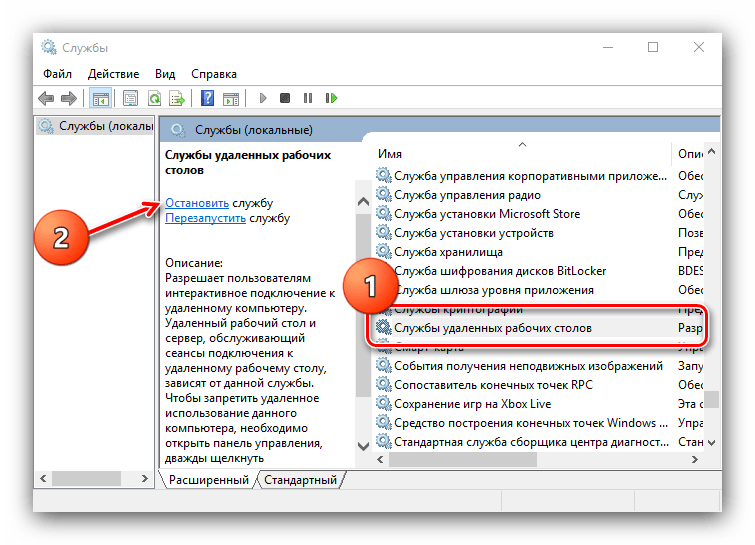
Підтвердьте зупинку.
- Далі відкрийте»провідник"
і перейдіть за наступною адресою:
C:\Program Files\RDP WrapperСкопіюйте отриманий раніше rdpwrap.ini і вставте в цю папку.
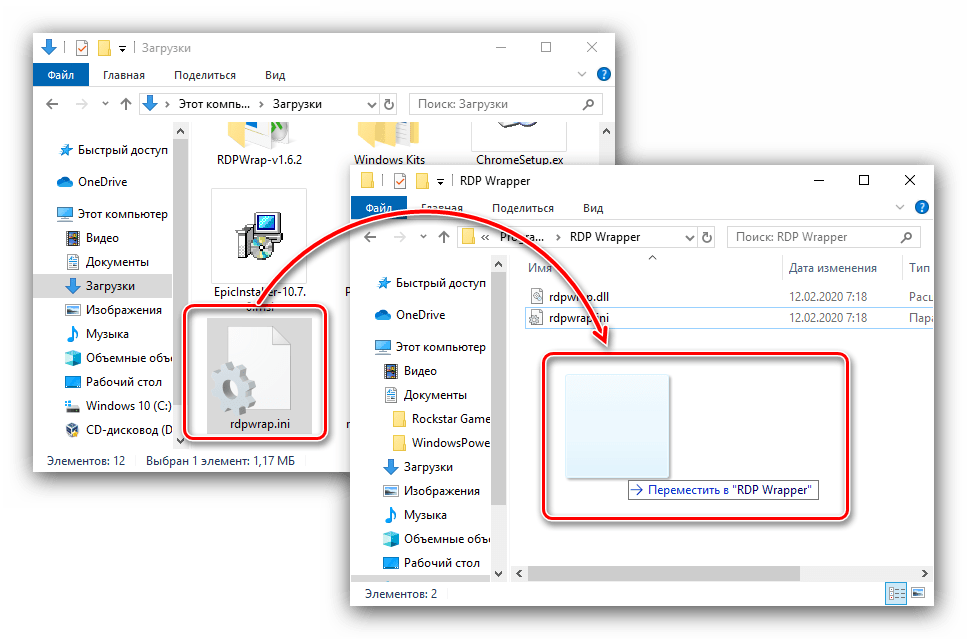
Підтвердьте заміну файлу.
- Перезавантажте комп'ютер, після чого відкрийте монітор враппера з ім'ям rdconfig.
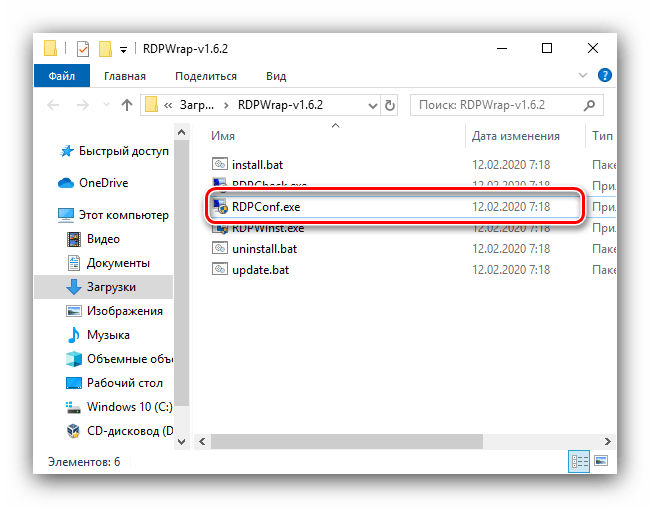
Перевірте рядок «Listener» - якщо напис в ній говорить «Fully supported» , проблема вирішена.
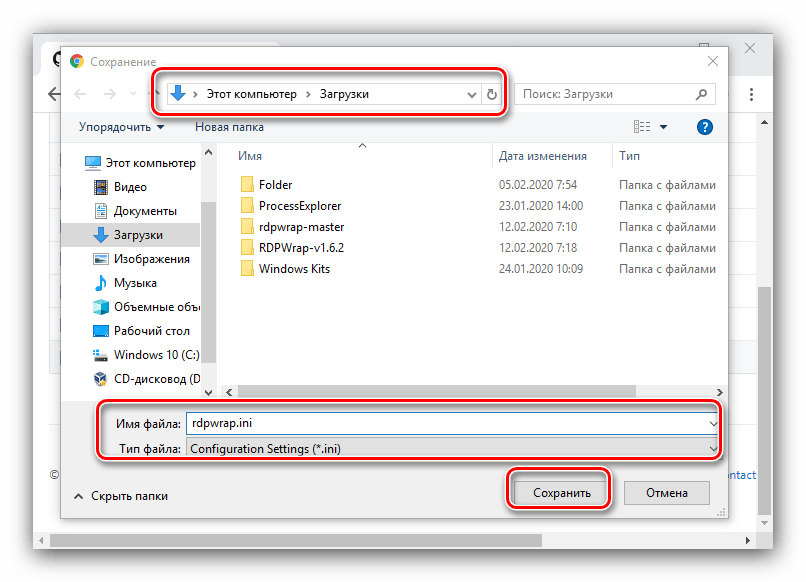
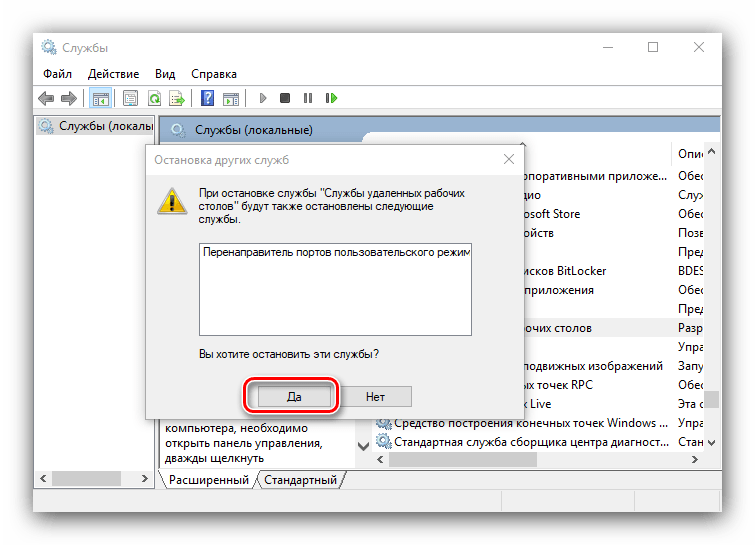
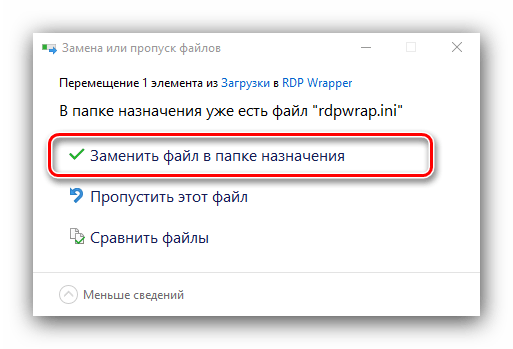
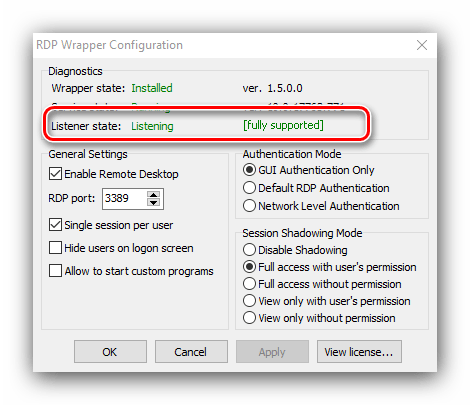
Даний метод є кращим, і до наступного слід вдаватися тільки в разі відсутності його ефективності.
Спосіб 2: Налаштування в " редакторі групових політик»
Користувачі Windows 10 редакцій професійна і корпоративна можуть вирішити розглянуту проблему налаштуванням певного параметра в " редакторі групових політик» .
- Викличте засіб " виконати» (Крок 3 способу 1), в якому введіть запит gpedit.msc .
- Перейдіть до наступного шляху:
Конфігурація комп'ютера / Адміністративні шаблони / Компоненти Windows / служби віддаленого робочого столу / вузол сеансу віддаленого робочого столу/підключення - Двічі клікніть по політиці " обмежити кількість з'єднань»
.
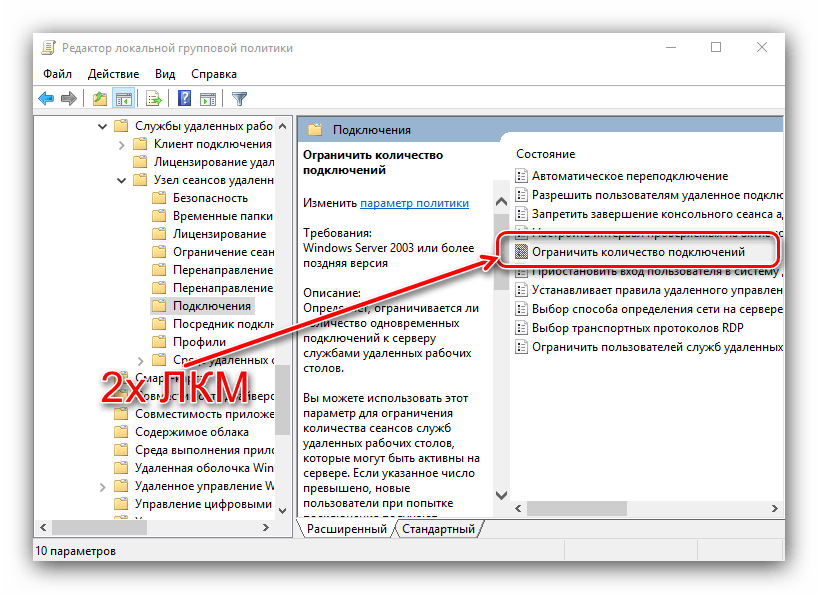
Встановіть положення»Включено" , після чого змініть значення максимального кількість підключень на
999999. Збережіть зміни послідовним натисканням на кнопки " застосувати» і «ОК» . - Закрийте " Редактор групової політики» і перезавантажте комп'ютер.
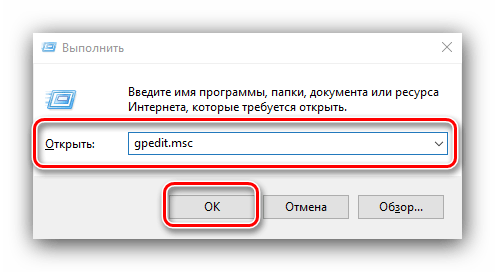
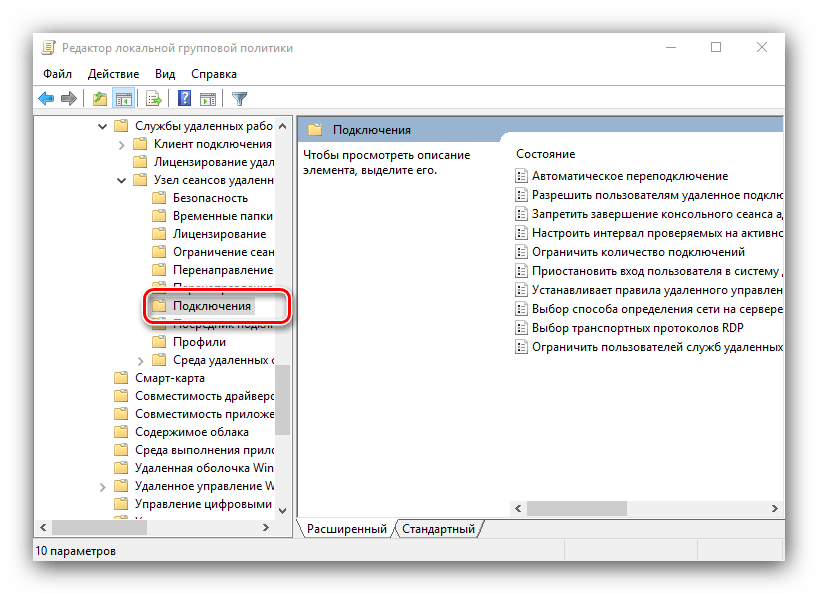
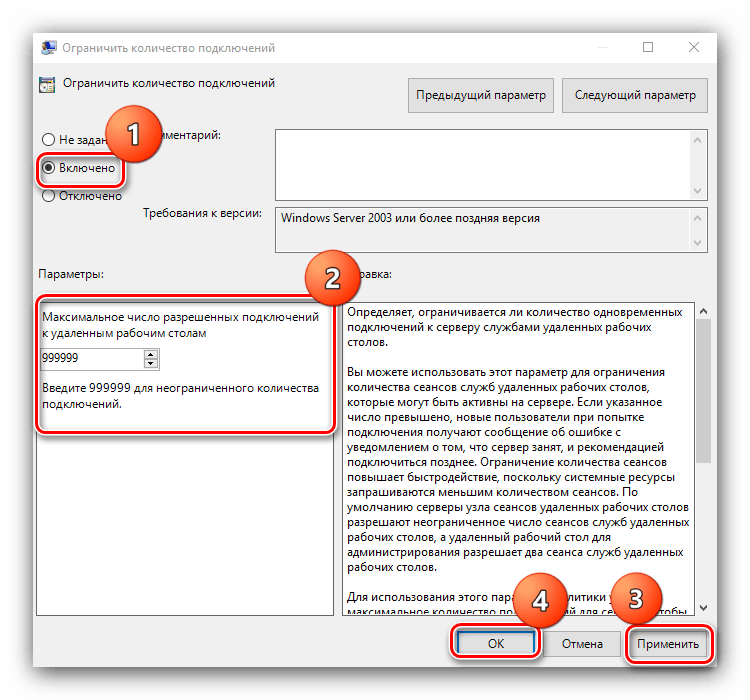
Описана вище маніпуляція дозволить вирішити проблему, але є потенційно небезпечною, тому використовуйте її в самому крайньому випадку.
Не працює RDP в цілому
Часом вищенаведені дії не призводять до бажаного результату. У цьому випадку відзначимо, що швидше за все справа вже не в враппере і бібліотеці. Дійте так:
- Спочатку перевірте параметри брандмауера, як системного, так і стороннього, і дозвольте в ньому з'єднання по РДП.
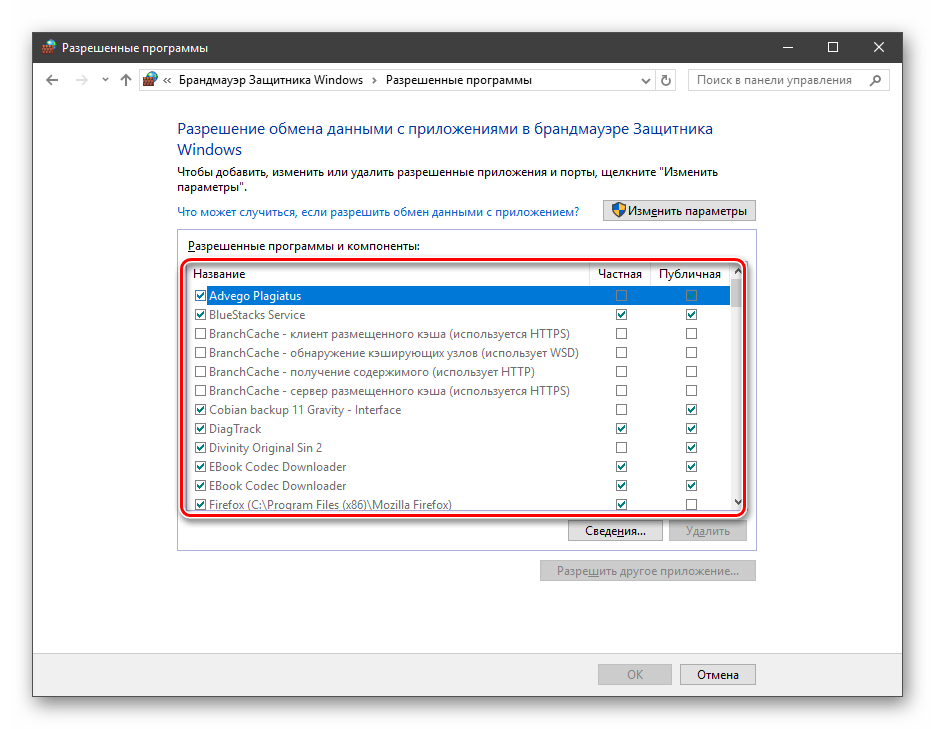
- Також варто перевірити стан портів – не виключено, що необхідний для роботи потрібного протоколу просто закритий.
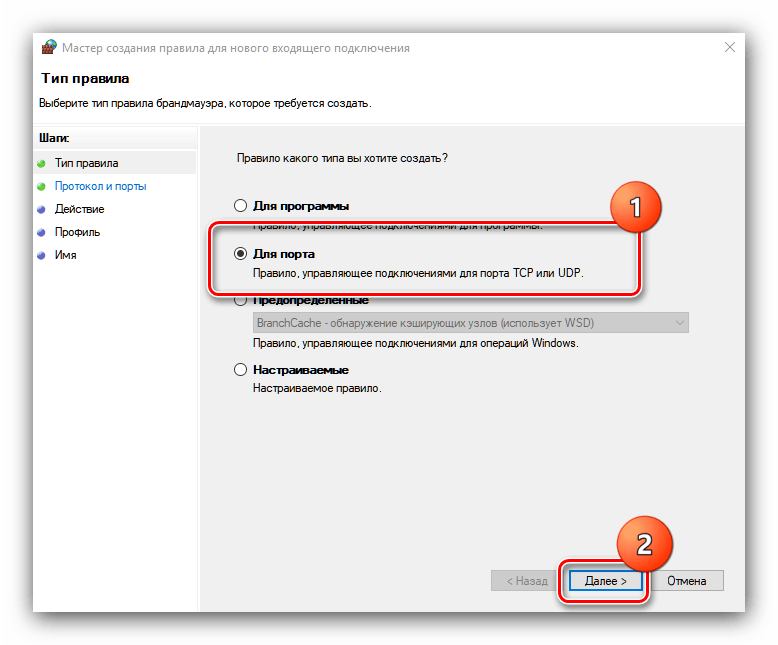
Детальніше: як відкрити порти на Windows 10
- Ще раз перевірте редакцію цільової «десятки» – підключення по RDP не підтримується в Windows 10 Home.
- Розглянутий тип з'єднання може не працювати через пошкодження відповідних системних файлів. Для початку перевірте, чи не завівся у вашій системі вірус.
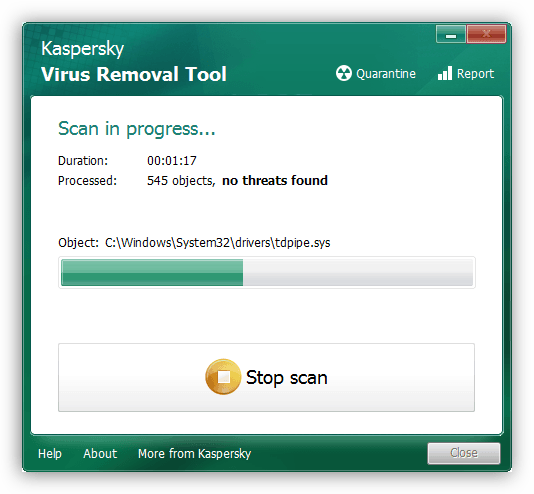
Детальніше: боротьба з комп'ютерними вірусами
Після цього перевірте цілісність компонентів ОС і відновіть їх одним з можливих способів, якщо в цьому з'явиться необхідність.
Урок: перевірка цілісності і відновлення системних файлів в Windows 10
Тепер вам відомо, як потрібно діяти в ситуації, коли RDP Wrapper перестав працювати після оновлення Windows 10, і що робити, якщо підключення за цим протоколом не працює в цілому.